Heim >Betrieb und Instandhaltung >Windows-Betrieb und -Wartung >Was tun, wenn der Systemadministrator die Systemwiederherstellung deaktiviert hat?
Was tun, wenn der Systemadministrator die Systemwiederherstellung deaktiviert hat?
- 藏色散人Original
- 2020-04-18 10:44:2825148Durchsuche

Was soll ich tun, wenn der Systemadministrator die Systemwiederherstellung deaktiviert hat?
Drücken Sie Win+R Um „Ausführen“ zu öffnen, geben Sie gpedit.msc ein und drücken Sie die Eingabetaste.
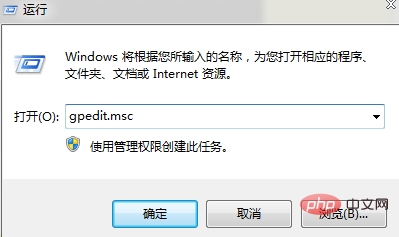
Öffnen Sie die Gruppenrichtlinie, navigieren Sie zu Computerkonfiguration – Administrative Vorlagen – System – Systemwiederherstellung und suchen Sie nach „Ausschalten“. Systemwiederherstellung“, doppelklicken Sie auf , wählen Sie als Einstellung „Deaktiviert“ und bestätigen Sie.
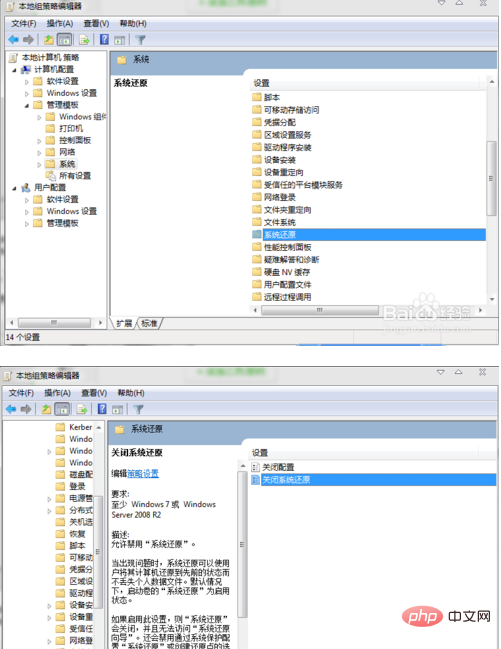
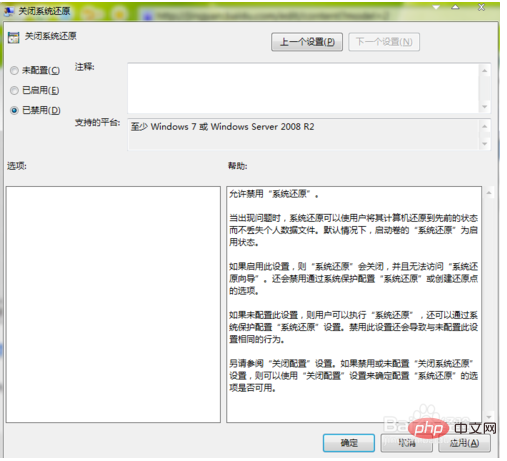
Darüber hinaus müssen einige Computer auch „Konfiguration ausschalten“ in Computerkonfiguration-Administrative Vorlagen-System-Systemwiederherstellung finden. Doppelklicken Sie, wählen Sie in der Einstellung „Deaktiviert“ und bestätigen Sie.
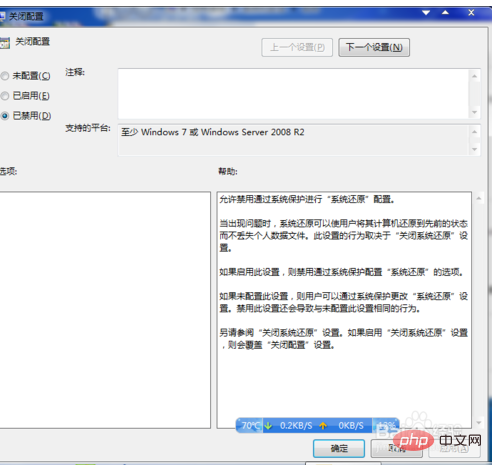
Dann können Sie die Systemwiederherstellung öffnen, die wiederherzustellende Festplatte auswählen, dann auf „Konfigurieren“ klicken, „Wiederherstellungseinstellungen“ und „Speicherplatznutzung“ festlegen (auf 1 GB einstellen). ist genug). Nach „OK“ können Sie mit der Erstellung des Wiederherstellungspunkts beginnen.
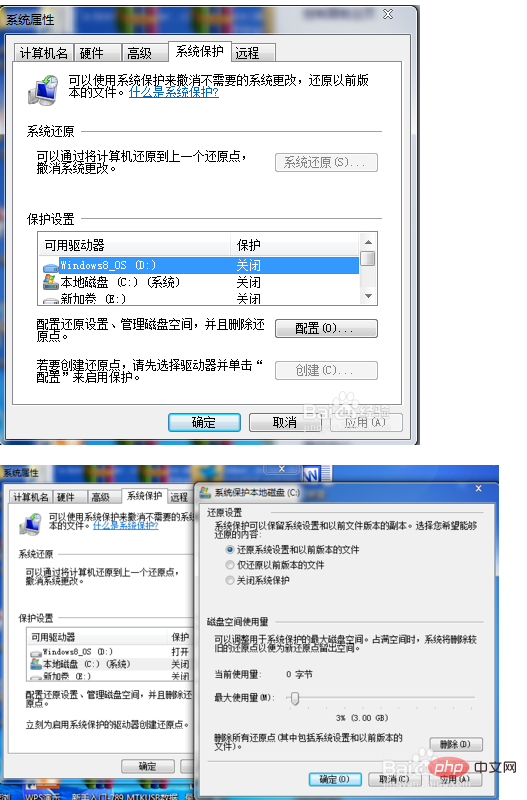
Das obige ist der detaillierte Inhalt vonWas tun, wenn der Systemadministrator die Systemwiederherstellung deaktiviert hat?. Für weitere Informationen folgen Sie bitte anderen verwandten Artikeln auf der PHP chinesischen Website!
In Verbindung stehende Artikel
Mehr sehen- So verbergen Sie ein einzelnes Desktopsymbol im Win10-System
- Was soll ich tun, wenn das Win10-System nicht über die Funktion zum schnellen Benutzerwechsel verfügt?
- Was soll ich tun, wenn mein XP-System nicht nach WLAN suchen kann?
- Wie kann das Problem gelöst werden, dass die Personalisierungseinstellungen nach dem Start des Win7-Systems immer angezeigt werden?

